WordPress: Dezactivați pluginurile manual, fără panoul de administrator.
Se întâmplă că un plugin rău sau o actualizare nereușită a versiunii WordPress ne privează chiar de posibilitatea de a merge la panoul de administrator al Wordpress. Nu știi niciodată motivul pentru care avem o situație în care ne dăm seama că dorim să dezactivați unul sau toate plugin-uri și WordPress'a panoul de administrare (Tablou de bord) nu este disponibil pentru noi.
recent, clientul nostru a actualizat fără succes WorpPress, în loc de panoul de administrare „ecran alb de moarte“ (pentru cei care au niciodată nu am văzut-o - este doar un ecran alb, complet goale), site-ul ar trebui să fie returnate la viață, instalați versiunea anterioară de WordPress. Am citit instrucțiunile (pe care le-au scris acum 3 ani), iar unul dintre primele elemente dezactivează toate plug-in-urile.
Astăzi, vă vom spune două modalități de a dezactiva pluginul (sau plug-in-urile) fără panoul de administrare.
Dezactivați plug-in-urile WordPress prin ftp.
Nu este cel mai corect, dar cel mai simplu mod.
Prin panoul de control ce gazduieste sau prin intermediul dvs. preferate ftp-client obține acces la site-ul spațiu de fișier, mergeți la directorul wp-content / plugins dosar și redenumiți dop badplugin rău în ceva de genul-badplugin dezactivat. Acest plugin nu va funcționa deja și acum, în cazul în care cauza WordPress disfuncționalitate a fost în acest plugin, puteți merge la panoul de administrare și numai plug-in-uri fila, veți vedea un mic mesaj de eroare ceva de genul: „Plugin badplugin / xxx. php a fost dezactivat din cauza unei erori: fișierul Plugin nu există. "
Dacă este cazul, trebuie să dezactivați toate pluginurile, să redenumiți toate subdirectoarele din directorul wp-content / plugins. După corectarea erorilor, le puteți redenumi.
Dezactivați plug-in-urile WordPress din baza de date.
Înainte de orice operațiuni cu baza de date se recomandă să-l salvați.
1. De ce ne conectăm la PhpMyAdmin și
În dreptul bazei de date, faceți clic pe Export și încărcați fișierul cu conținutul bazei de date pe computerul local:
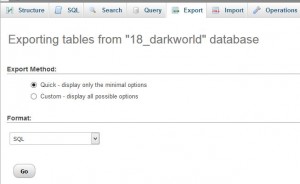
sau direct pe hosting vă vom crea o copie a bazei de date (Instrucțiuni pp 0-3)
2. Faceți clic pe eticheta wp-options (cu toate acestea, dacă sunteți un utilizator WordPress avansat al prefixului tabelului, puteți avea alta) și vedeți ecranul:
Modificăm interogarea SQL.
Corectați interogarea inițială: SELECT * FROM `wp_options`
Și cu interogarea: SELECT * FROM `wp_options` WHERE` option_name` = 'active_plugins'
selectați din intrarea tabelului de opțiuni, care afișează toate pluginurile activate pe site.
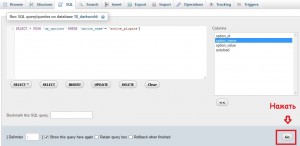
Rezultatul poate fi ceva de genul:
Dând dublu clic pe câmpul selectat, putem modifica valoarea sa.
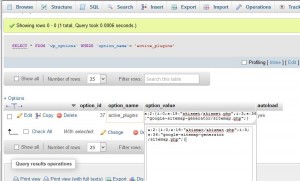
Asigurați-vă că ați salvat această linie undeva în Notepad și acum puteți începe să o modificați.
Luați în considerare structura sa.
1. a: 4 - numărul după "a" corespunde numărului de plug-in-uri activate.
Prin urmare, dacă doriți să dezactivați toate pluginurile. trebuie doar să puneți 0 după "a" (care este, înlocuiți numărul albastru cu 0). După reinstalarea aplicației WordPress, de exemplu, va trebui să modificați acest număr numai la numărul de plug-in-uri activate anterior și toate pluginurile vor fi activate imediat.
Prin urmare, dacă dorim să dezactivați un singur plug-in prin aplicarea corecțiilor la baza de date, trebuie:
1) reduceți numărul cu unul după "a";
2) curățați cu ușurință de linie toate informațiile despre plugin, începând cu sfârșitul cu punct și virgulă;
Puteți activa plug-in-ul din panoul de administrare al WordPress, atunci când totul va funcționa pentru dvs.
Rămâi cu noi.
Evaluați articolul:
Articole similare
Trimiteți-le prietenilor: